こんにちは!
ブログのアイキャッチ画像、YouTubeのサムネイル、Twitterのバナーなどなど。
おしゃれでかっこいい画像を作成したいと思ったことはありませんか?
今回は私も愛用中✨「Canva(キャンバ)」というデザイン作成ツールをご紹介します!
Canvaを使えば、誰でも簡単に無料でおしゃれに画像が作成できますよ☺️✨
Canva(キャンバ)とは!?
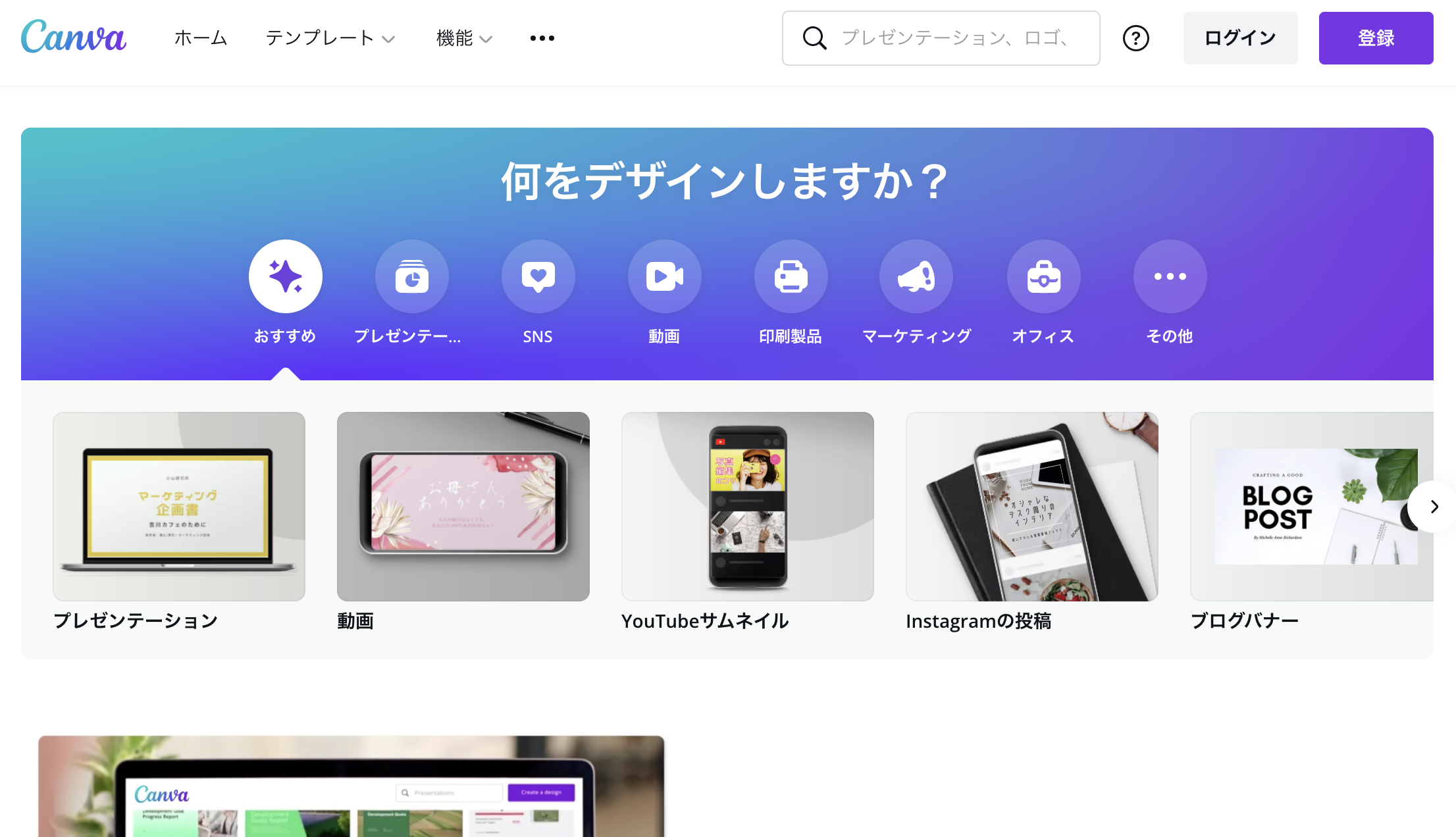
Canva:https://www.canva.com/ja_jp/
Canvaとは先ほどもご説明した通り、無料で手軽にデザインを作成できてしまうツールになります。
スマートフォンやタブレットなどにも対応しています!
デザインの知識がなくても、簡単に作成ができてしまうのでとても便利ですよね✨
ログイン方法
右上の「ログイン」をクリックすると以下の画面になります。
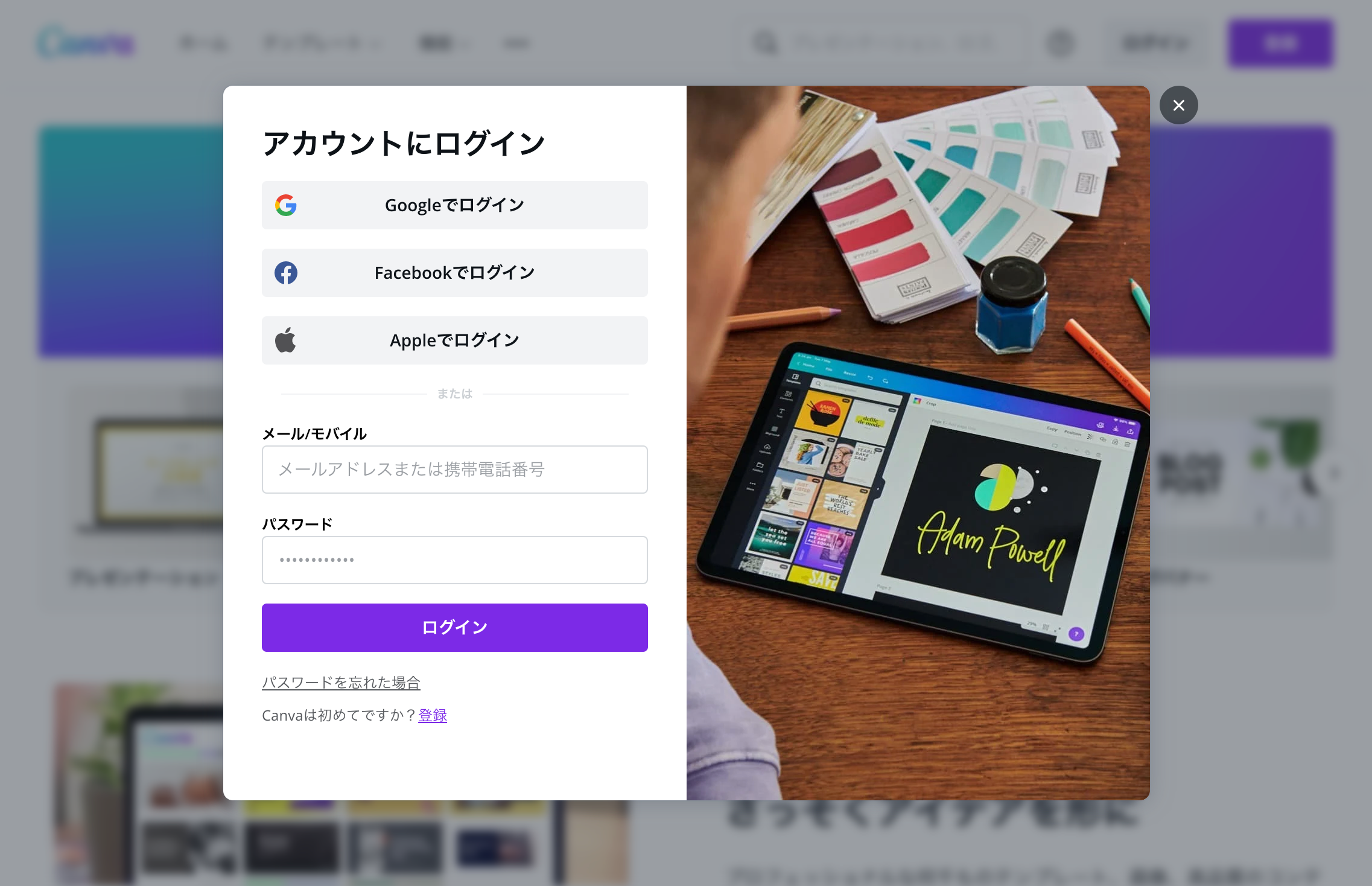
下記のアカウントを持っている方はそちらにログインするだけでOKです!
- Apple
アカウント登録をしなくてもいいのはありがたいですね😭
これら3つのアカウントをお持ちでない方は下にある「登録」からアカウントを作成してください!
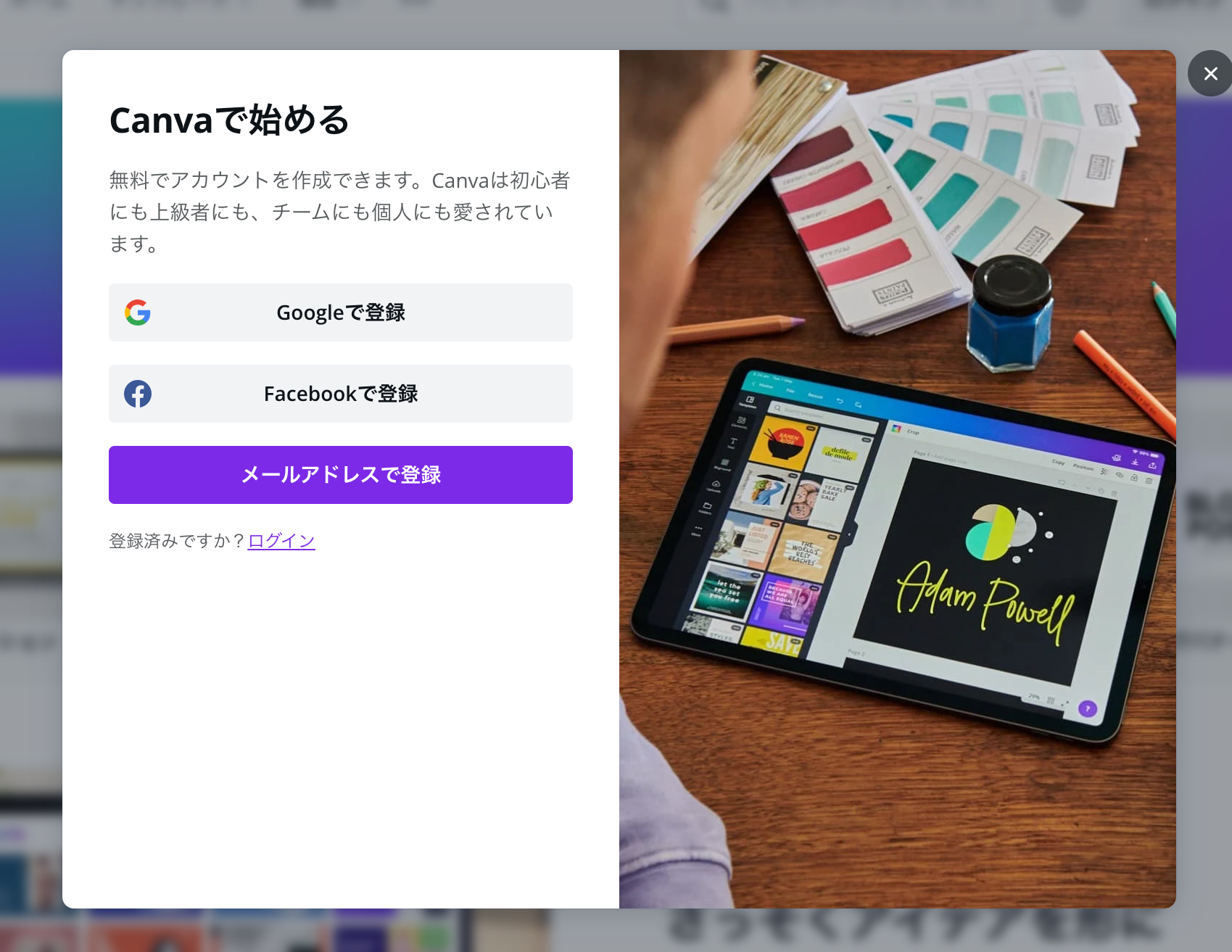
使い方
ログインもできたところで、使い方についてご説明します。
サイズを選ぶ
TwitterのバナーとYotubeのサムネイルなら画像の大きさが違いますよね。
まずはどんなサイズを選ばないといけないかを選択する必要があります。
ログインが完了するとこのような画面になるかと思います。
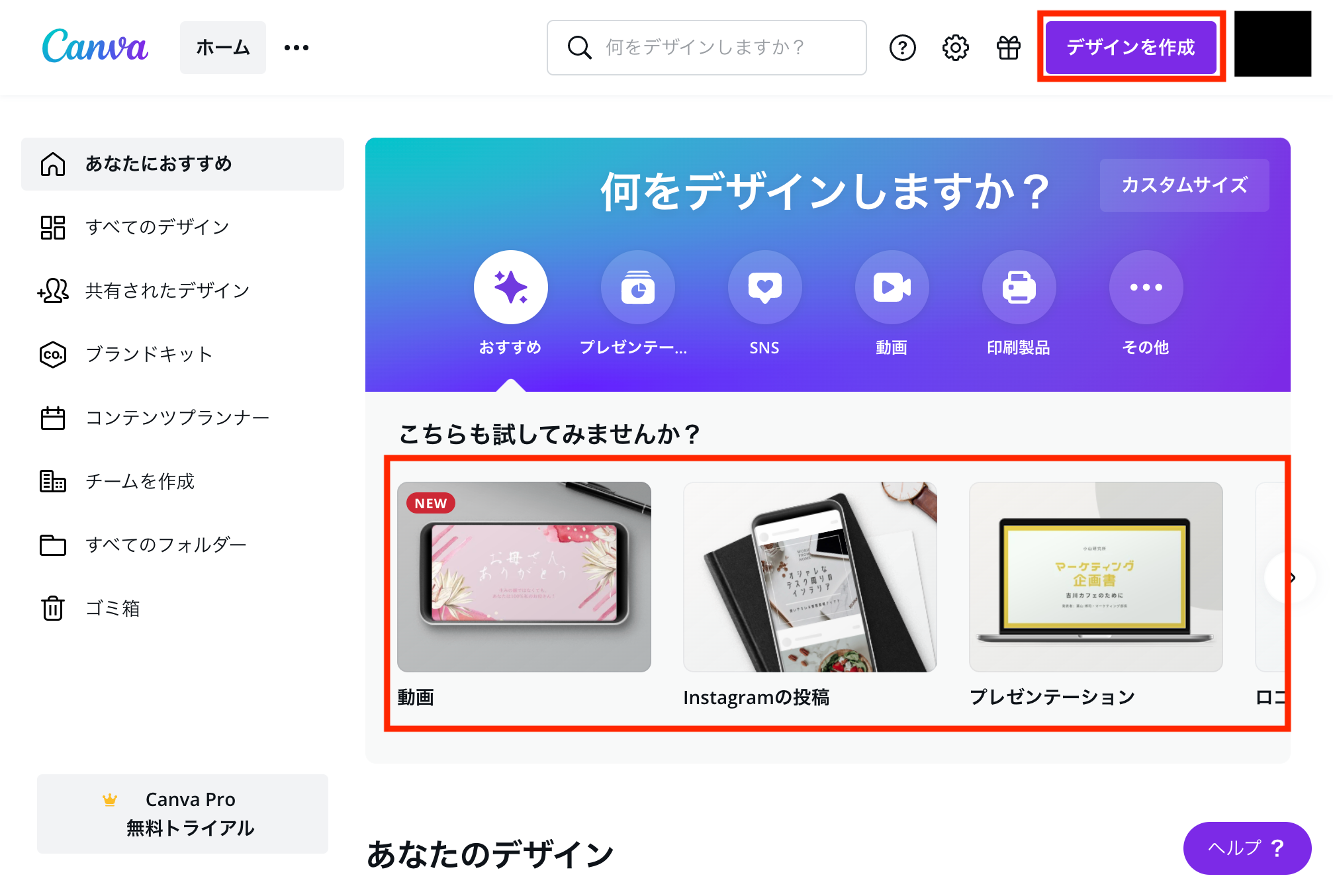
右上の「デザインを作成」をクリックするか、
真ん中のおすすめから選んで作成することが出来ます。
※カスタムサイズで作成することもできます。
今回はYotubeのサムネイルを作成してみようと思います✨
デザインを作成してみよう!
クリックするとこのような画面になります。
ここが作成する画面になります!
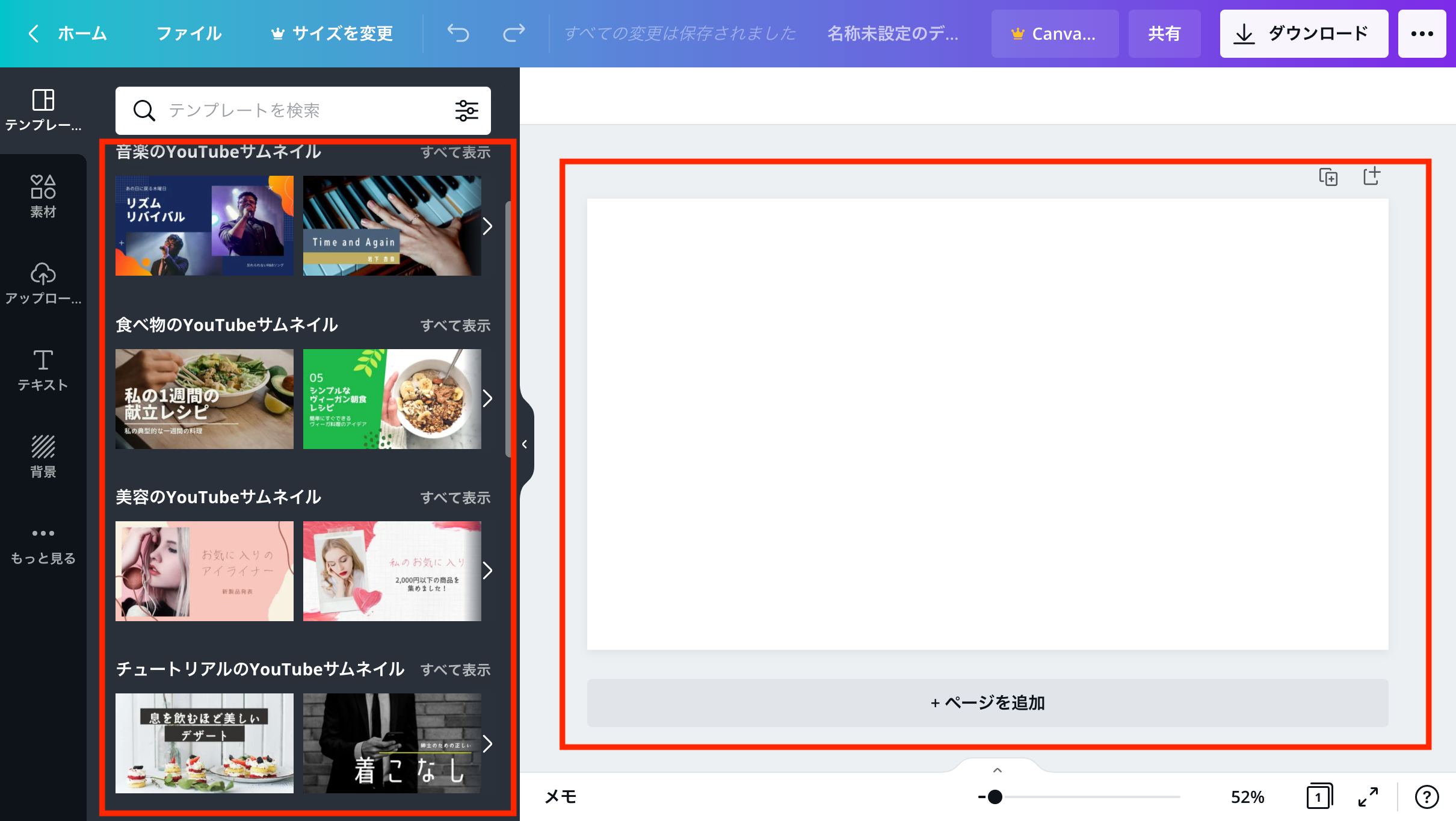
左側はテンプレートが表示さます。
どんなデザインにするかはこちらから選ぶことになります。
右側は選んだデザインがここに反映されます。
この場所で文字の修正など編集することができます!
見分け方はデザインの右下に👑マークがある場合は有料です。
「無料」と書かれている場合は無料で使用することができます✨
では選んでみます!
私のYouTubeは音楽なので、音楽から選びました。
気になるデザインをクリックすると右側に反映されます!
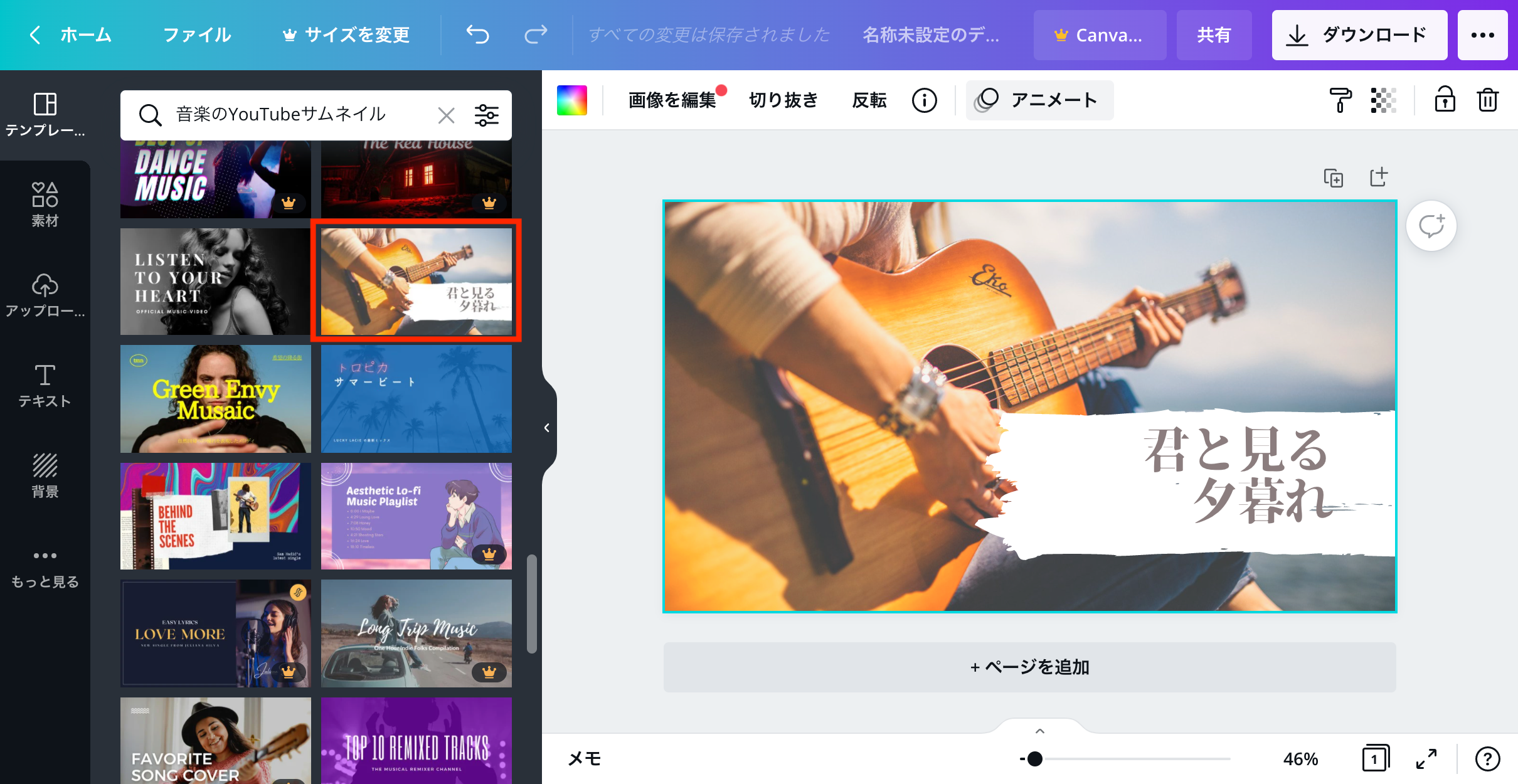
文字を修正したいですよね。
そのような場合は、文字の部分をクリックしてみると編集できます!
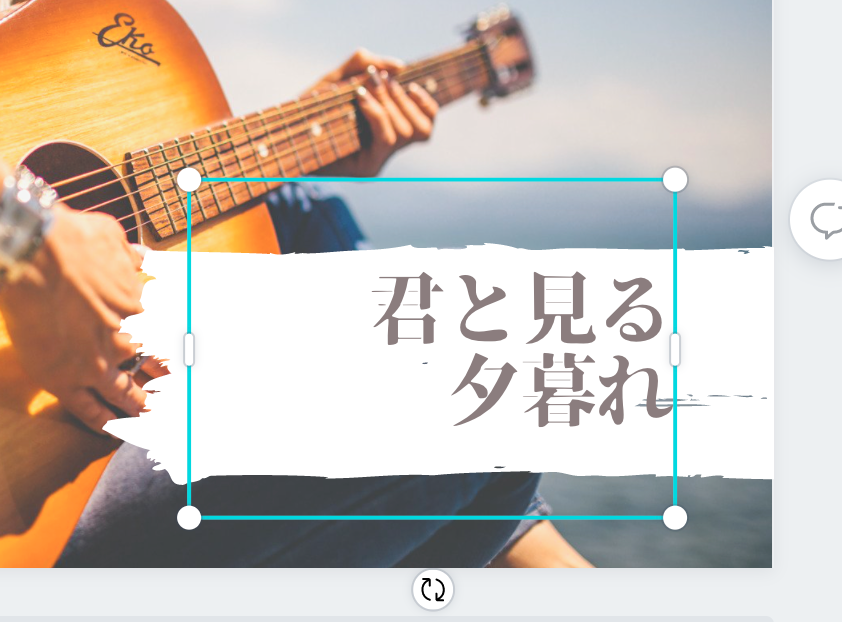
画像を編集したい場合は画像をクリックし、「画像を編集」を選択すると編集も可能です✨
素晴らしい!素敵!!
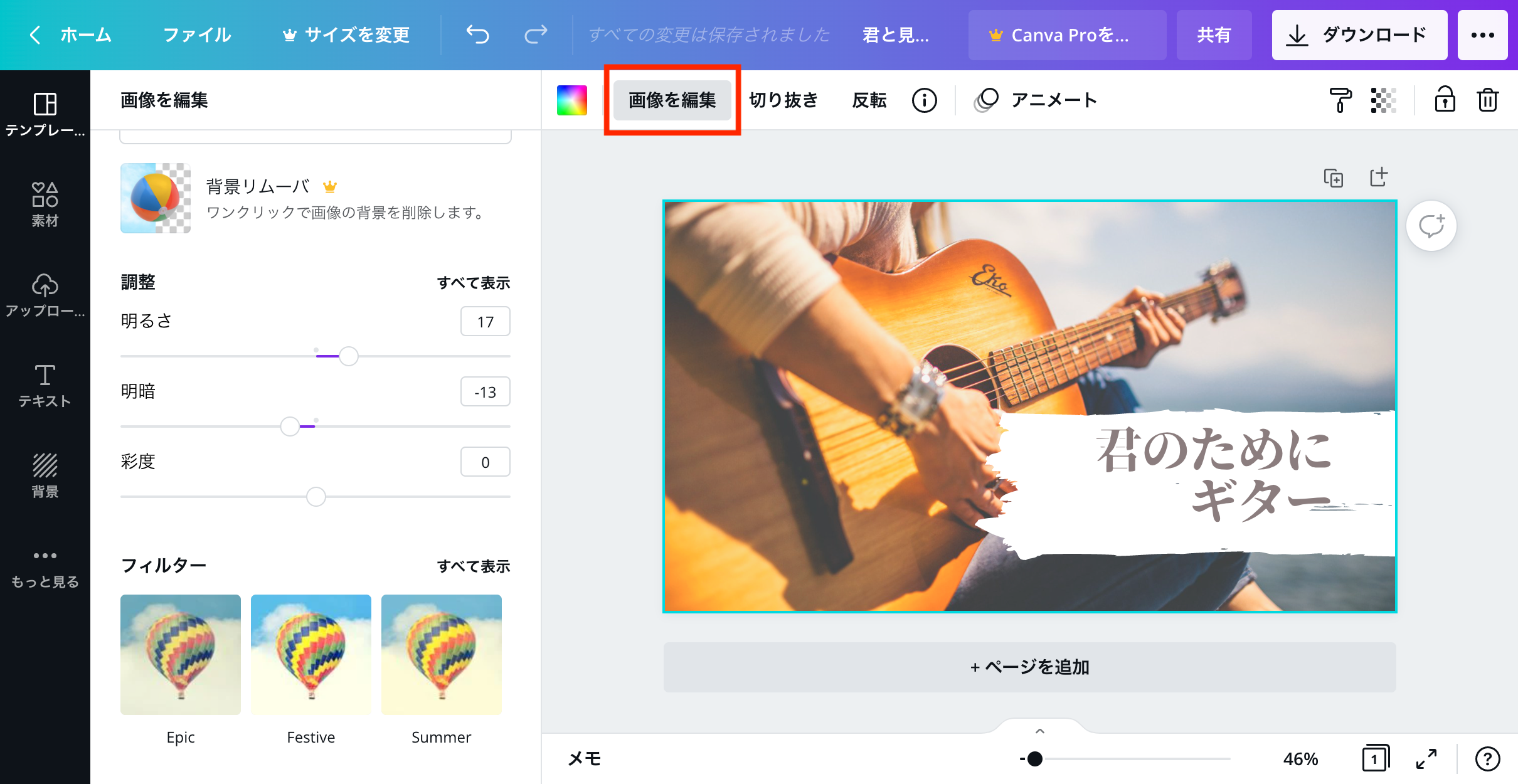
画像を保存しよう!
作成した画像を保存しましょう!
右上の「ダウンロード」をクリックします。
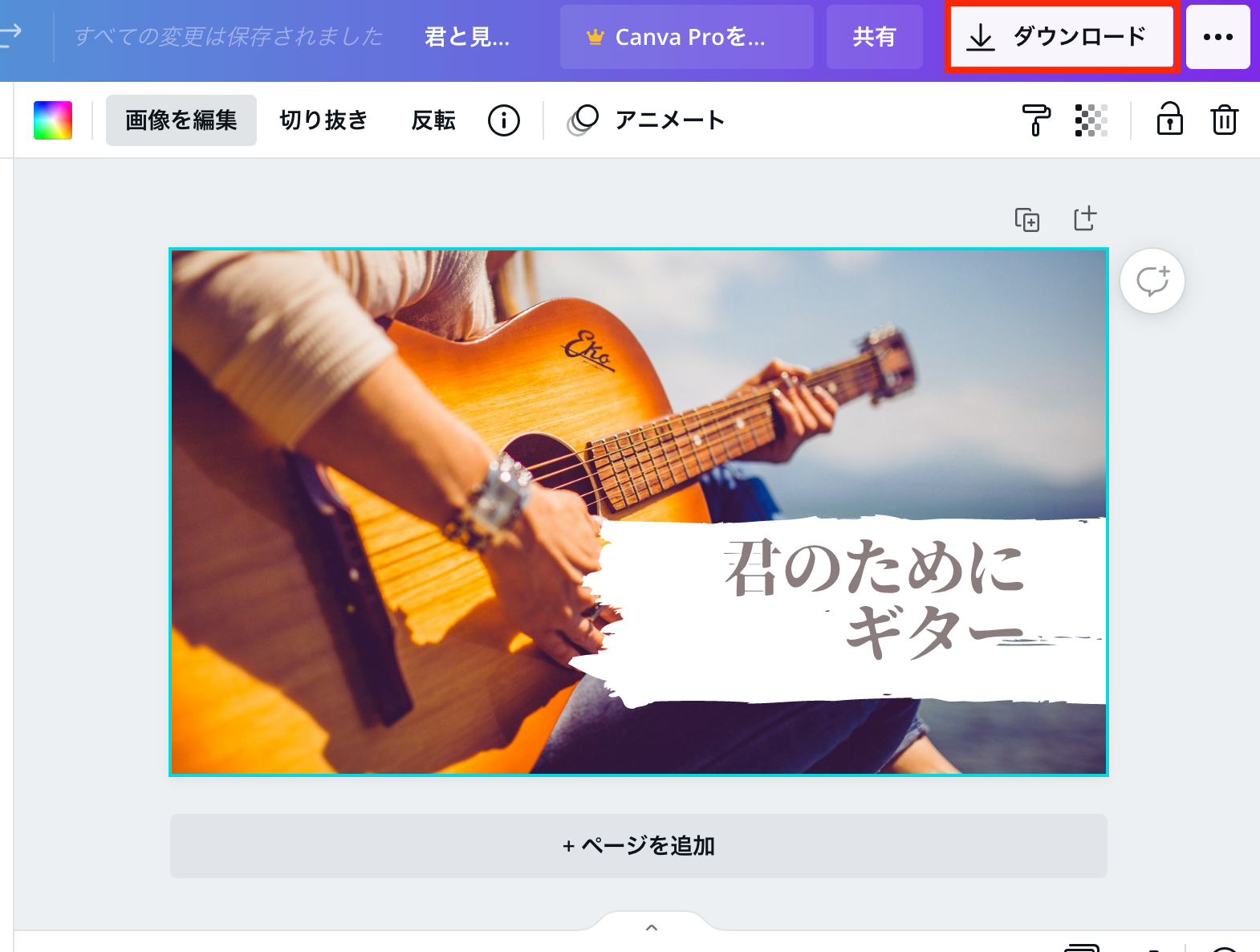
クリックするとこ以下のような画面になります。
ファイルの種類を選択し、「ダウンロード」をクリックします。
無料だと選択できないものもありますが、普通に使うのであればそこまで影響はありません。
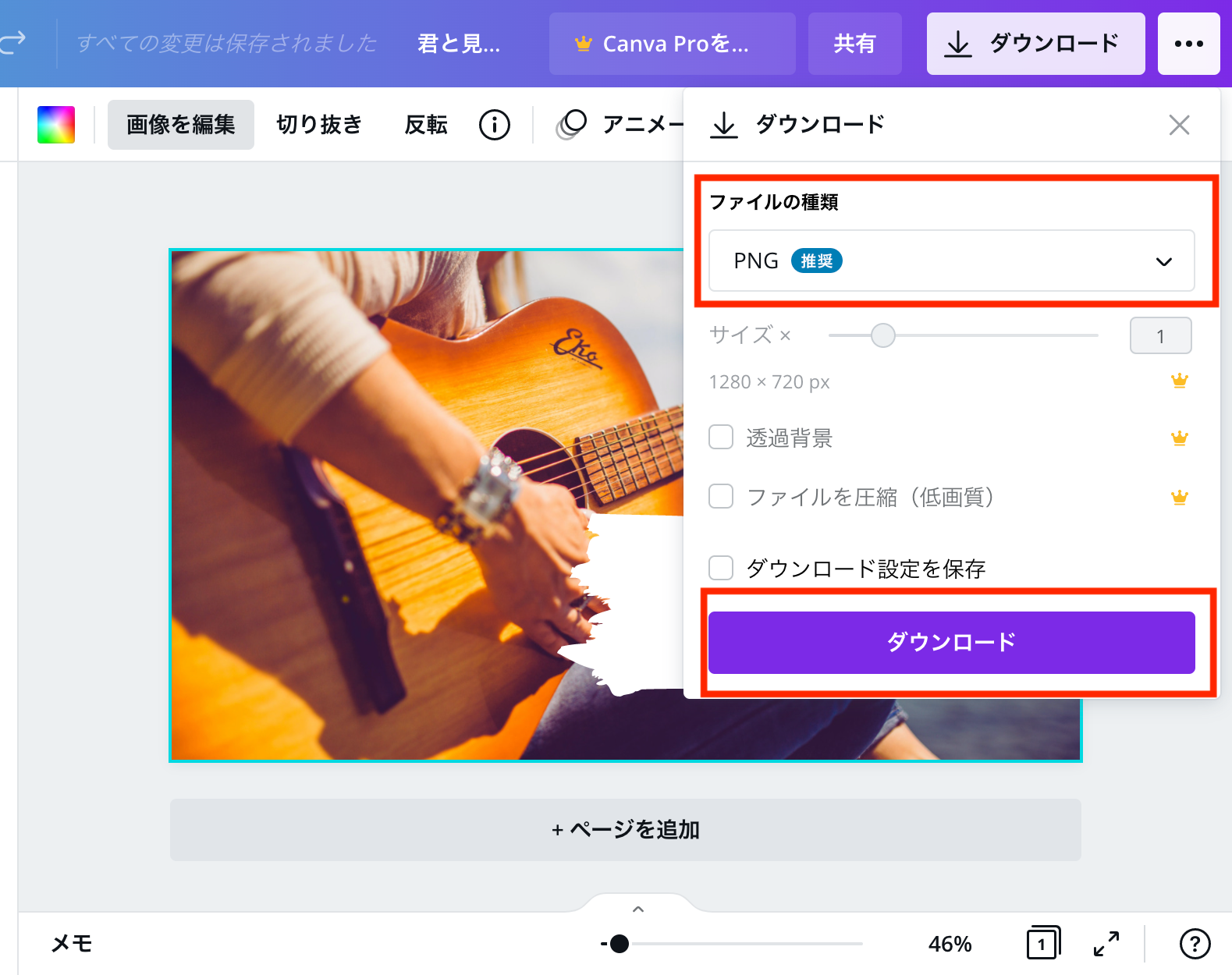
ダウンロートすることが出来ました✨

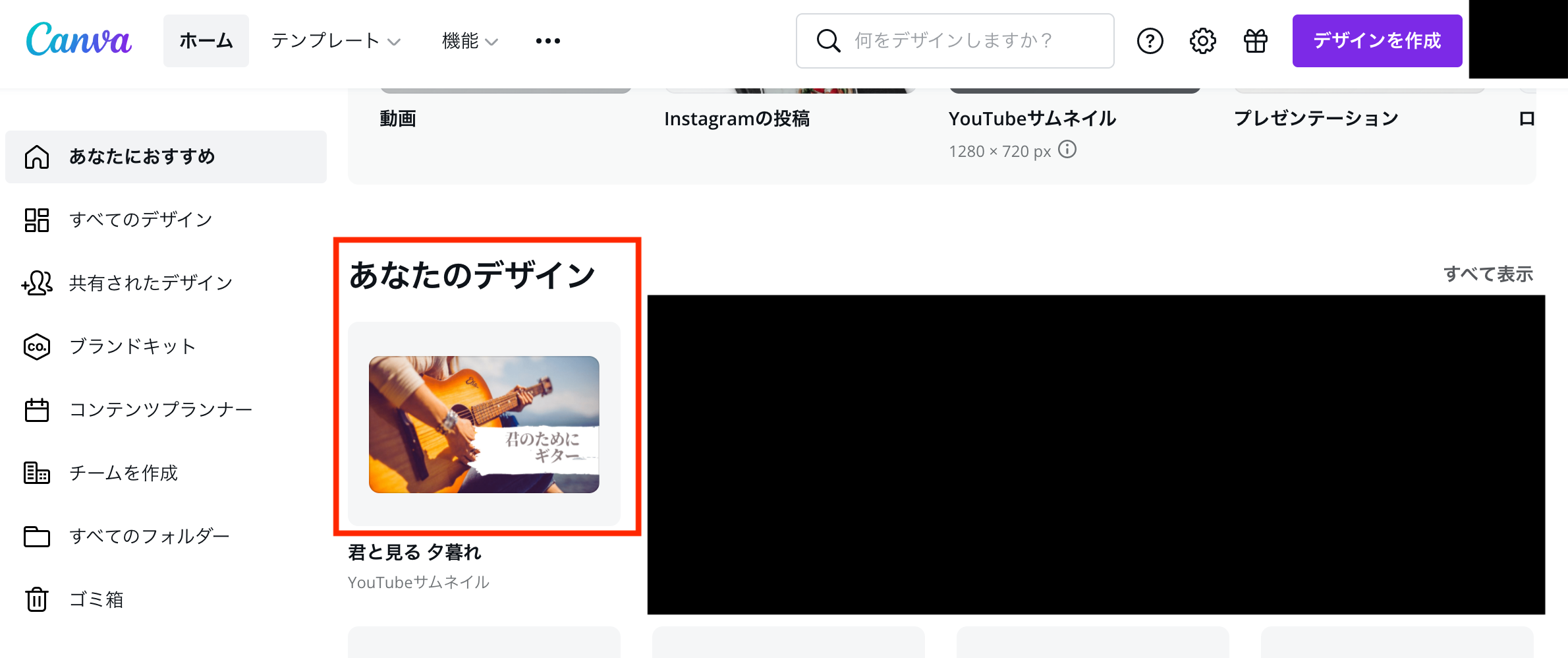
以上が、作成から保存までの流れになります^^
まとめ
いかがでしたでしょうか?
こんなに簡単に画像が作成できたら最高ですよね✨
無料でも選べるデザインは結構あります!
十分楽しめると思います。
最後までお読みいただきありがとうございました✨









コメント